Å se favorittanime-, k-drama-, filmer og YouTube-videoene mine på iPhone ble stressende fordi skjermen var liten. Uten en Apple TV kan det virke utfordrende å speile iPhone-skjermen til andre TV-er siden Apple ikke produserer dem. Men for å fortelle deg sannheten, er det lønnsomt å caste iPhone-skjermen på Philips, Mi, Samsung og flere TV-er. Så hvis du vil vise alt innholdet på din iPhone på en større skjerm enn vi har nevnt, vil det hjelpe deg å lese denne artikkelen. Len deg tilbake, slapp av og gjør deg klar til å ta seeropplevelsen til neste nivå ved å kopiere veiledningen videre hvordan speile iPhone til Philips TVOsv
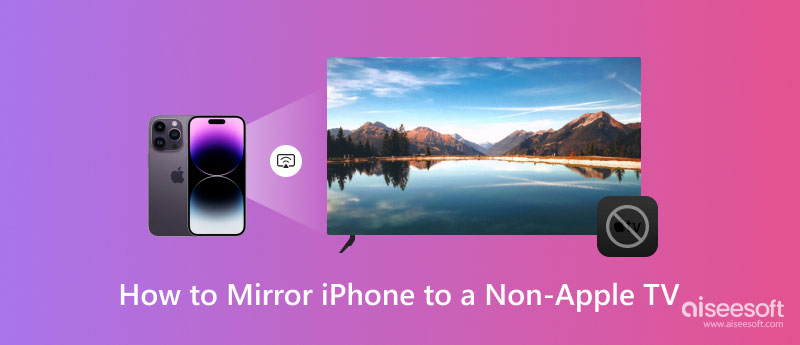
Selv om TV-er som Philips ikke er laget av Apple, med AirPlay kan du enkelt screencaste effektivt her. Følg trinnene nedenfor for å vise deg hvordan du skjermspeiler en iPhone til Philips TV.
Hvis du vil speile iPhone til MI TV, må du kanskje kjøpe tredjeparts nettverksmaskinvare, noe som betyr at du må kjøpe en dongle-lignende for casting, for eksempel Chromecast, Fire TV og Roku. Når du har denne maskinvaren i hånden, koble den til porten og følg trinnene nedenfor.
Når du kobler iPhone til Samsung TV, kan du bruke den samme Airplay-funksjonen på Philip TV. Så hvis du vil vite hvordan du gjør det, vil dette trinnet hjelpe deg.
Hvis du vil speile iPhone til Sony TV, kan denne opplæringen hjelpe deg. Du kan like gjerne se at trinnene og prosedyren er like, men noen knappers navn er forskjellige fra hver.
Du trenger bare å følge dette for LG TV-brukere fordi det er komplett og vil sannsynligvis koble iPhone-skjermen til TV-en. Følg trinnene for hvordan du speiler iPhone til LG TV her.
Fra Philips TV-skjermspeiling på iPhone-veiledningen og andre vi har lagt til ovenfor, er kun begrenset til TV-er. Så hva om du vil skjermkaste på PC med iPhone, velg deretter Aiseesoft telefonspeil? Hvorfor? Fordi det er applikasjonen som kan caste alt på det som skjer på din iPhone til Windows og Mac. Du kan også kontrollere hver handling på iOS-en din uten å berøre den.
100 % sikker. Ingen annonser.
Dessuten kan du koble enheten trådløst og med en USB-ladekabel for å caste den. Uten en urovekkende prosess kan du umiddelbart screencast hele iOS-skjermen på en større PC-skjerm uten å henge. Hva venter du på? Last ned appen på skrivebordet ditt for å nyte screencasting fra iPhone til Windows eller Mac med en gang!
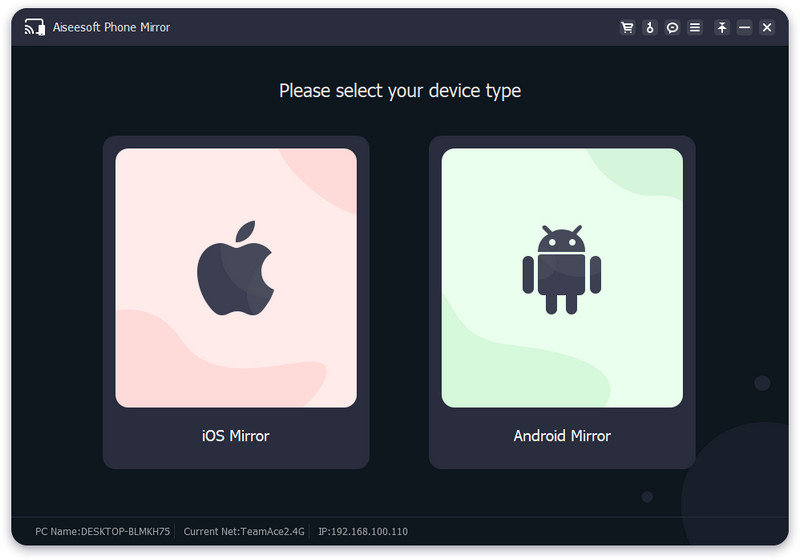
Støttes Apple Airplay på alle TV-er?
Vel, de fleste smart-TV-er i den gamle versjonen støtter ikke Apple Airplay og av den grunn må du kanskje kjøpe en dongle som kobles til en TV som ikke støtter Airplay slik at funksjonen fungerer.
Kan jeg koble iPhone til TV-en med en kabel?
Ja, du kan gjøre det, spesielt hvis den kabelen vil konvertere kabelen til HDMI. Du må kjøpe et apparat som en Lightning til HDMI AV-adapter.
Hvorfor kan jeg ikke oppdage TV til Airplay på iPhone?
Sørg for at TV-en og iOS-en din er koblet til samme nettverk slik at den blir synlig for Airplay når den skanner den.
konklusjonen
Uten tvil, speile skjermen på din iPhone til Philip og andre TV-er er vanskelig, spesielt hvis du ikke vet hvordan. Heldigvis er instruksjonen vi har lagt til her grundig forklart i detalj, slik at du ikke blir forvirret om hvordan du gjør det. I tillegg har vi lagt til en app du kan bruke til speilskjermer på en PC hvis du vil.

Phone Mirror kan hjelpe deg med å caste telefonskjermen til datamaskinen for bedre visning. Du kan også ta opp iPhone/Android-skjermen eller ta øyeblikksbilder som du vil mens du speiler.
100 % sikker. Ingen annonser.